CTRL+O = Open file
CTRL+N = New file
CTRL+W = Close file (watch out for not mixing with CTRL+Q!!)
CTRL+S = Save file
CTRL+SHIFT+S = Save file As
CTRL+ALT+SHIFT+S = Save for web
CTRL+Q = Quit photoshop
CTRL+A = Select all
CTRL+D = Deselect
CTRL+E = Merge Down (more about layers later on..)
CTRL+R = Rulers visible (the things you drag guidelines out from..)
CTRL+T = Transform selection (Scale and rotate..)
CTRL+U = Change image Hue, Saturation and Lightness
CTRL+I = Inverse
CTRL+F = Repeat last used filter
CTRL+K = Preferences
CTRL+L = Levels
CTRL+Z = Undo (something you just can´t live without. Fact.)
CTRL+X = Cut
CTRL+C = Copy
CTRL+V = Paste
CTRL+B = Color balance
CTRL+M = Curves
CTRL+Space = Zoom In
CTRL+ALT+Space = Zoom Out
D = Set Colors to Default
X = Change Foreground color with Background colo
CTRL+SHIFT+E = Flatten image
CTRL+SHIFT+T = Transform again
CTRL+SHIFT+U = Desaturate (make image black & white)
CTRL+SHIFT+I = Inverse selection (usefulnes=100000)
CTRL+SHIFT+P = Page setup
CTRL+SHIFT+D = Reselect
CTRL+SHIFT+F = Fade last filter.
CTRL+SHIFT+L = Auto levels
CTRL+SHIFT+Z = Redo
CTRL+SHIFT+N = New layer
CTRL+ALT+0 = Actual pixels ("zooms" to 100%)
CTRL+ALT+O = Open As
CTRL+ALT+S = Save a Copy
CTRL+ALT+D = Feather selection
CTRL+ALT+F = Last filter, only you get to choose the stuff!!
CTRL+ALT+L = Auto levels, and... you get to choose.
CTRL+ALT+Z = History back (you´ve got to know this one!!!!)
CTRL+ALT+B = Auto-color-balance
CTRL+ALT+M = Auto-Curves
CTRL+SHIFT+ALT+Q = Quit photoshop..without asking anything!
CTRL+SHIFT+ALT+E = Flatten image to active layer (useful, if you´re not a beginner
ALT+F+V = Revert to last saved version of image
ALT+F+M = Import
ALT+F+R = Export (useful for GIFs)
ALT+F+U+B = Batch
ALT+F+I = File info
ALT+F+F+G = General Preferences
ALT+F+"number" = Open recent files (really useful, once you get used to it..)
ALT+E+L = Fill selection
ALT+E+S = Stroke "around" selection (read more in the "outline"-section )
ALT+E+A = Transform..these are the most useful;
+H = Flip horizontally
+V = Flip vertically
+D = Distort
ALT+I+M = Mode..+R = RGB +I = Indexed..and so on
ALT+I+D = Duplicate image
ALT+I+I = Image size (REALLY USEFUL!!)
ALT+I+S = Canvas size
و...
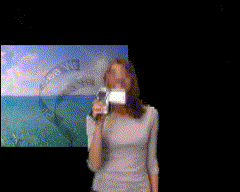
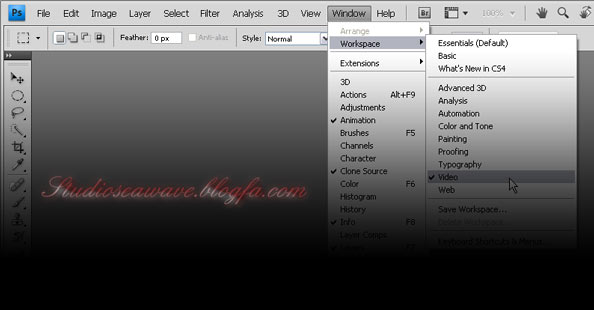






 سلام
سلام